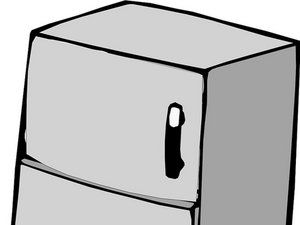זכוכית iPhone 4S מנופצת
אוי לא! כוס האייפון שלך לא שרדה את מבחן הצניחה הלא מכוון שלך!
לוח קדמי שבור
נשמו עמוק ובדקו אם האייפון שלכם יופעל ויפעל כרגיל. ברוב המקרים, ה- iPhone עדיין פועל אך כעת אסון קוסמטי. לרוע המזל, הזכוכית הקדמית וה- LCD של ה- iPhone 4S התמזגו יחד ויש להחליפם כמקשה אחת שחור (שניתן לרכוש כאן) אוֹ לבן (שניתן לרכוש כאן) . ה מדריך להחלפת הרכבה לתצוגה ניתן למצוא כאן .
פנל אחורי שבור
אפל לא חינדה את הפאנל האחורי של האייפון 4S עם אותה זכוכית בעלת חוזק גבוה כמו החלק הקדמי, ולכן הרבה יותר קל להשיג שברים בצד האחורי. אם הפאנל האחורי שלך מנופץ, עליך להחליף אותו בלוח חדש. לפני שתנסה התיקון הזה עם זאת, ודא שיש לך את מברג נכון ואת החלק החלופי (זמין ב שָׁחוֹר , לבן , או שָׁקוּף ) ביד.
האייפון קפוא או לא מגיב
גם לאחר ריסוק כפתורים זועם וניפוץ מסך, ה- iPhone 4S שלך לא מגיב.
הפעל מחדש את ה- iPhone
לפעמים כל מה שצריך זה הפעלה מחדש של האייפון כדי להגיב שוב. כדי להפעיל מחדש את ה- iPhone שלך כאשר הוא אינו מגיב, לחץ והחזק את לחצני השינה / התעוררות והבית עד להופעת לוגו Apple (~ 10 שניות).
סוללה חלשה מאוד
יתכן שאייפון לא יגיב אם הסוללה צונחת לרמה נמוכה במיוחד. חבר את ה- iPhone למחשב או למטען הקיר שלך ואפשר לו לטעון לפחות 20 דקות לפני שתשתמש בו שוב.
אייפון 4S לא יחויב
חיבור ה- iPhone 4S אינו מעניק לו חיים.
חיבור כבלים רע
בדוק אם יש נזק ולכלוך בכבל ה- USB, במיוחד בקצוות. לאחר מכן נסה להשתמש במטען הקיר, מכיוון שהדבר יספק קלט חשמל גדול יותר מהמחשב / ה- USB.
מטען שבור או כבל USB
נסה להשתמש במטענים שונים כדי לראות אם יש לך בעיה במטען או בכבל.
מחבר עגינה חסום / רע
בדוק את מחבר העגינה בן 30 פינים בתחתית האייפון לגבי סיכות לכלוך, מוך ופגמים. נקה את מחבר העגינה בזהירות רבה בעזרת מברשת שיניים או מברשת שיניים רכה. אם מחבר העגינה מקולקל, תצטרך להחליף אותו. אתה יכול למצוא את חלק כבל מחבר העגינה כאן ואתה יכול לעקוב אחר מדריך החלפה כאן .
האייפון לא יופעל
אתה לא יכול לגרום לאייפון 4S האהוב שלך להפעיל.
סוללה מרוקנת / מתה
חבר את ה- iPhone למחשב או למתאם הקיר שלך לטעינה. אם זה לא נטען כאשר אתה מחובר לאחד מאלה, כנראה שיש לך סוללה מתה. יהיה צורך להחליף את הסוללה בסוללה חדשה. אתה יכול לרכוש כאן סוללה חדשה , ובצע את מדריך החלפה ל- iPhone 4S כאן .
תצוגה גרועה
יתכן ששום דבר לא קורה מכיוון שהתצוגה גרועה (במקרה זה הדברים קורים אך המשתמש לא יכול לראות כלום!). אם האייפון נשמע שהוא עובד כמו שצריך אך שום דבר לא נראה לעין, יתכן שהתצוגה גרועה ויש להחליפה. אם חיבור ה- iPhone שלך למקור חשמל גורם לו לרטוט בלי סוף או להשמיע פעמון 'מחובר לשלטון' שוב ושוב בזמן שהתצוגה נותרה ריקה, יש לך בעיית תצוגה שעשויה לדרוש פתרון בעיות נוסף .
ל תצוגה חדשה ניתן לרכוש כאן .
ה מדריך להחלפת הרכבת תצוגת iPhone 4S ניתן למצוא כאן .
לוח לוגיקה גרוע
אם שום דבר אחר לא עובד, לוח הלוגיקה שלך כנראה רע ויש להחליפו. אתה יכול לרכוש כאן לוח לוגיקה .
ה מדריך להחלפת לוח לוגיקה ניתן למצוא כאן .
'אביזר זה אינו מותאם להודעת ה- iPhone הזו'
הודעת שגיאה מופיעה כאילו חיברת אביזר שאינו נתמך לאייפון שלך
מחבר עגינה חסום / רע
בדוק אם מחבר העגינה בן 30 פינים בתחתית האייפון נמצא אם יש לכלוך, מוך וסיכות פגומות. נקה את מחבר העגינה בזהירות רבה בעזרת מברשת שיניים או מברשת שיניים רכה. יש להשתמש באלכוהול איזופרופיל בריכוז גבוה (לפחות 90%) ובצמר גפן כדי לנקות את כל הפסולת שאינה יורדת בעזרת קיסם שיניים או מברשת שיניים רכה. אם מחבר העגינה מקולקל, תצטרך להחליף אותו. אתה יכול לרכוש כאן מחבר עגינה . ה מדריך להחלפה ניתן למצוא כאן .
חיבורי לוח לוגיקה מלוכלך או מאוכלל
לאחר שהאייפון שקוע בנוזל, יתכן שיש קורוזיה או פסולת בחיבורי לוח הלוגיקה הגורמים להודעת שגיאה זו. הסר את לוח ההיגיון ונקה את כל המגעים בעזרת צמר גפן רך ואלכוהול איזופרופיל בריכוז גבוה (לפחות 90%).
חיבורים אלחוטיים חלשים או אבדו
אתה מתקשה להתחבר לרשת אלחוטית.
הכונן הקשיח הדיגיטלי המערבי המערבי לא מופיע
שטח אנטנה מלוכלך
אם ה- iPhone שלך פורק בעבר, יתכן ששמני אצבע הושארו במקומות הארקה עבור ה- אנטנות Wi-Fi או Bluetooth . שמנים אלה יגרמו לבעיות הארקה של האנטנות, מה שעלול להוביל לאות חלש או ללא קישוריות כלל. הקפד לנקות את כל נקודות ההארקה בעזרת פתרון ניקוי אלקטרוניקה לפני הרכבת ה- iPhone שלך מחדש כדי למנוע בעיות הארקה.
ללא שמע או שמע מעוות דרך הרמקולים או האוזניות
ה- iPhone 4S שלך נדלק ונראה שהוא עובד, אך כאשר אתה מחבר אוזניות או רמקולים, השמע לא פועל כהלכה.
אוזניות / רמקולים גרועים
אין זה סביר שהאוזניות או הרמקולים החיצוניים שלך גרועים, אך כדאי לבטל אותם כמקור הבעיה. נסה את האייפון שלך עם סט אחר של אוזניות או רמקולים חיצוניים רק כדי לוודא שהבעיה היא באייפון.
שקע שמע רע
הסיבה הסבירה ביותר לבעיות פלט שמע ב- iPhone 4S היא יציאת שמע לא טובה (המכונה בדרך כלל שקע האוזניות). אם קבעת שהבעיה אינה טמונה ברמקולים החיצוניים שלך, עליך להחליף את שקע האוזניות. אתה יכול למצוא שקע אוזניות חלופי כאן . ה מדריך להחלפת שקע האוזניות ניתן למצוא כאן .
שחזר את iPhone 4S
ה- iPhone שלך מתנהג בצורה לא יציבה או מציג את הטקסט 'השתמש ב- iTunes לשחזור' בעת ההפעלה
תוכנה פגומה
אם נראה כי לטלפון יש תוכנה פגומה, ייתכן שהגיע הזמן לשחזר אותה. שחזור ה- iPhone 4S ימחק את הכל עליו, לכן וודא שהכל ב- iPhone 4S מאוחסן במקום אחר לפני השחזור. כדי לשחזר, חבר את ה- iPhone 4S למחשב עם התקנת iTunes. לחץ על 'שחזר' בדף הסיכום של iPhone 4S (לחץ על סמל ה- iPhone שלך בתפריט השמאלי כדי למצוא דף זה). עקוב אחר ההוראות לשחזור. אם ה- iPhone 4S שלך מציג את הטקסט 'אנא המתן. סוללה חלשה מאוד, 'השאר אותה מחוברת לחשמל. זה מחייב את ה- iPhone 4S מספיק בכדי שיוכל לשחזר. אם ה- iPhone 4S נתקע על המסך לפרקי זמן ארוכים, ייתכן שיהיה עליך להחלפת הסוללה (המדריך נמצא כאן) .
כפה על מצב שחזור
אם ה- iPhone 4S שלך תלוי עם לוגו של אפל, או מציג בעיית תוכנה אחרת שמונעת מ- iTunes לזהות אותו, אתה יכול להכריח אותו למצב שחזור / שחזור ואז להשתמש ב- iTunes כדי לשחזר את התוכנה.
אם המכשיר כבוי, חבר קצה אחד של כבל ה- USB שלך ל- iPhone 4S והשאיר את הקצה השני מנותק. לחץ כלפי מטה על כפתור הבית והמשיך להחזיק אותו בזמן שאתה מחבר את כבל ה- USB למחשב שלך. לאחר 5-10 שניות, אתה אמור לראות תמונה 'אנא התחבר ל- iTunes' ב- iPhone 4S, ו- iTunes אמור להנחות אותך לשחזר את התוכנה על פי ההנחיות וההוראות המפורטות לעיל.
אם המכשיר מופעל, החזק את לחצני ההפעלה וגם את לחצני הבית לחוץ עד שהמכשיר יופעל מחדש ויציג את תמונת 'התחבר ל- iTunes' (בדרך כלל 5-15 שניות).
אין כוח
האייפון שלך לא יתעורר לחיים. הטלפון אינו פועל או שהוא נכבה מיד לאחר הוצאתו מהמטען.
טלפון לא מגיב
אם הטלפון אינו מגיב, נסה להפעיל את הטלפון על ידי לחיצה על לחצן ההפעלה למשך כ -2 שניות. אם זה לא עובד, נסה להפעיל מחדש את ה- iPhone על ידי לחיצה על לחצן ההפעלה וכפתור הבית בו זמנית עד להופעת לוגו Apple (~ 10 שניות). אם הטלפון נשאר מת, נסה לאפס את הטלפון. לשם כך, חבר קצה אחד של כבל ה- USB שלך ל- iPhone 4S והשאיר את הקצה השני מנותק. לחץ כלפי מטה על כפתור הבית והמשיך להחזיק אותו בזמן שאתה מחבר את כבל ה- USB למחשב שלך. לאחר 5-10 שניות, אתה אמור לראות תמונה 'אנא התחבר ל- iTunes' ב- iPhone 4S ו- iTunes אמור להנחות אותך לשחזר את התוכנה. עיין בסעיף התוכנה הפגומה לקבלת מידע על שחזור.
לחצן הפעלה פגום
לחצן הפעלה שבור יכול למנוע את הפעלת הטלפון. זה לא סביר, במיוחד אם הכפתור מרגיש תגובה. אם הטלפון חווה נפילה או נזק נוזלי, עם זאת, זה עלול להשפיע על פונקציונליות לחצן ההפעלה. בדוק גם את וגם בדוק שהמחובר ללוח ההיגיון.
אם יש בעיה בכפתור ההפעלה, אתה יכול למצוא את החלק כאן . ה מדריך להחלפת הכפתור ניתן למצוא כאן .
אם יש בעיה בכבל כפתור ההפעלה, אתה יכול למצוא את החלק כאן . ה מדריך להחלפת כבל כפתור ההפעלה ניתן למצוא כאן .
סוללה מתה
יתכן שהסוללה אינה פועלת עוד. ניסיון לטעון את הטלפון. אם הטלפון לא מגיב ליותר מחמש דקות, ייתכן שהגיע הזמן להחליף את הסוללה.
מצבר חדש ניתן למצוא כאן .
המדריך להחלפת הסוללה נמצא כאן .
ל- iPhone יש נזקי מים או נוזלים
לאחר דליפה מקרית או נפילה בכיור, האייפון שלך כבר לא עובד כמו שצריך.
יש צורך בהפחתת נזקים נוזליים
בהקדם האפשרי בצע את הפעולות הבאות:
- הסר מיד את האייפון מהנוזל (אם בטוח לעשות זאת). צמצם את משך הזמן בו המכשיר שלך נמצא במגע עם נוזלים כדי למנוע נזק מאכל.
- כבה את האייפון. (אם הוא כבר היה כבוי, אל תפעיל אותו).
- דלג על האורז . בניגוד למה ששמעתם, אורז אינו פתרון יעיל או מתמשך עבור מוצרי אלקטרוניקה פגועים במים.
- פתח את האייפון ונתק את הסוללה. (ראה את מכשירי האייפון שלך מדריך להחלפת סוללה להליך הנכון. אינך צריך להסיר את הסוללה לחלוטין, פשוט נתק את מחבר הסוללה מלוח ההיגיון.)
- נזק נוזלי עלול לסבך את הפירוק. היזהר מכבלים ומחברים שעלולים להיות 'נצמדים' לרכיבים אחרים בדרכים בלתי צפויות.
בשלב זה, בדוק את פנים האייפון שלך ונסה לקבוע את מידת הנזק הנוזלי.
- אם פנים האייפון שלך נראה יבש לחלוטין:
- וואו! יכול להיות שהתחמקת מכדור. בדוק את מחווני נזקי המים, הסתכל סביב היציאות ומגש כרטיס ה- SIM ובדוק את מחבר הסוללה בזהירות לאיתור סימני נוזל או קורוזיה.
- אם אתה מבחין בסימן כלשהו לחדירת נוזלים, דלג לסעיף הבא למטה.
- אם הכל נראה יבש בעצמות, ייתכן שלא תצטרך לעשות שום דבר נוסף. תן לטלפון שלך כמה שעות לשידור, חבר מחדש את הסוללה, הפעל אותה ובדוק את כל הפונקציות. אם אתה מבחין בבעיות כלשהן, המשך לסעיף הבא למטה.
- אם אתה רואה רק מעט נוזלים בתוך הטלפון:
- עקוב אחרי מדריך החלפת הרכבה לתצוגה כדי להתחיל להסיר רכיבים.
- כשאתה מסיר כל רכיב, בדוק אותו בקפידה אם אין סימנים של נזקים או נזקים. נגב בזהירות כל נוזל ו / או קורוזיה עם אלכוהול איזופרופיל ומברשת ניילון רכה ונקייה, כמו מברשת שיניים, והניח לו להתייבש באוויר.
- המשך בפירוק עד שלא תראה עוד סימנים לחדירת נוזלים.
- כשכל הרכיבים נקיים ויבשים, הרכיבו מחדש את האייפון שלכם עם סוללה חדשה .
- אל נסה להשתמש מחדש בסוללה שהייתה במגע עם כל נוזל.
- הפעל את ה- iPhone שלך ובדוק את כל הפונקציות. אם אתה מבחין בבעיות כלשהן, המשך לסעיף הבא למטה.
- אם רכיבי הפנים מכוסים בעיקר (או לגמרי) בנוזל:
- עקוב אחרי מדריך החלפת הרכבה לתצוגה לפרק את האייפון שלך לגמרי.
- נקה כל רכיב, מחבר כבלים ושקע בזהירות עם אלכוהול איזופרופיל ומברשת שיניים נקייה.
- השקיעו את לוח ההיגיון באלכוהול איזופרופיל (או השתמשו במנקה קולי, אם זמין). אפשר לו להיספג מספיק זמן כדי לשחרר שאריות מוקשות ולעקור את כל המים שנותרו או נוזלים אחרים.
- השתמש במברשת השיניים כדי לקרצף קורוזיה ושיירים גלויים מלוח ההיגיון. נקה את כל המחברים, השבבים והנתיכים.
- חזור על הניקוי במידת הצורך, או אם עדיין נראים עקבות של שאריות.
- כשכל הרכיבים נקיים ויבשים, הרכיבו מחדש את האייפון שלכם עם סוללה חדשה .
- אל נסה להשתמש מחדש בסוללה שהייתה במגע עם כל נוזל.
- הפעל את ה- iPhone שלך ובדוק את כל הפונקציות.
- עבור כל פונקציה מסוימת שנכשלת, החלף את הרכיב המשויך ב- חלק חדש ואז לבדוק מחדש.
- אם הבעיות נמשכות, ייתכן שיהיה צורך בתיקון ברמת הלוח. עדיין אין לנו מדריכים מקיפים לתיקון ברמת הלוח, כך שתרצה להתייעץ עם מומחה להלחמת מיקרו לקבלת אפשרויות נוספות.